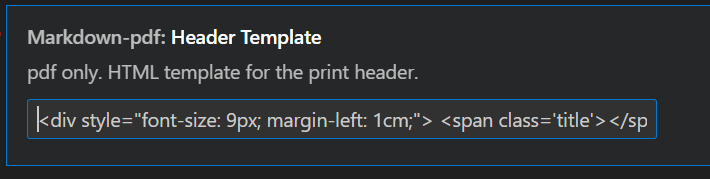VSCodeは非常に便利なエディターです。今回は、そのVSCodeでマークダウンで書いたファイルの中身をPDFに変換する方法を紹介します。
拡張機能のインストール
マークダウンをPDFに変換するためにはMarkdown PDFという拡張機能を使います。
まずは、VSCodeのカ拡張機能の検索からMarkdown PDFを検索し、installをクリックします。
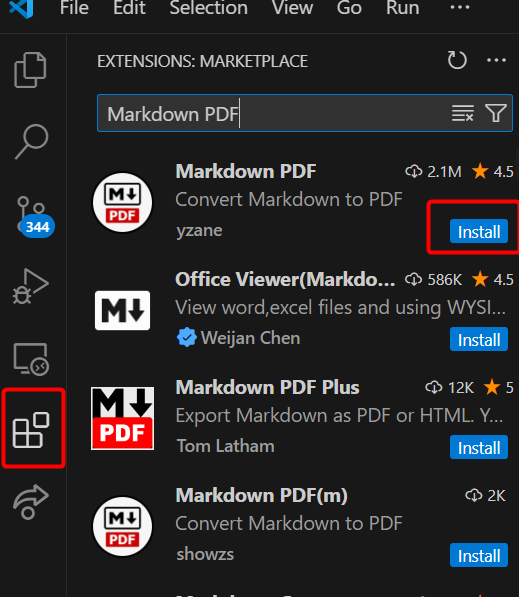
詳細の説明は次のような画面にありますが、細かい部分は気にしなくても問題ありません。

使い方
使い方は非常に簡単です。VSCodeの.mdファイルを開いて、右クリックすると次のようなメニューが表示されます。
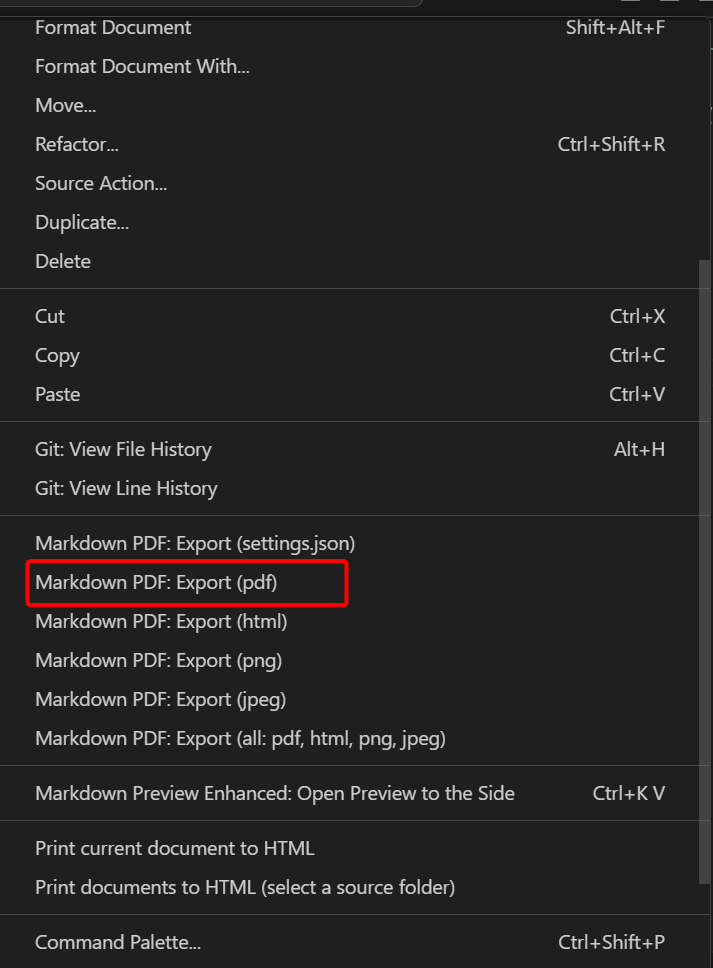
この中にMarkdown PDF:Export(pdf)があるので、それをクリックすると.mdファイルがあるフォルダに.pdfが作成されます。
非常に簡単に変換できますので、ぜひ活用してください。
PDF以外にもHTMLなど他の形式にも同様にして変換可能です。
拡張機能の設定変更
基本的なPDFへの変換はここまで説明した方法で行うことができますが、より細かい設定を行うには、拡張機能の設定変更を行う必要があります。
例えば、PDFに変換するときのヘッダーやフッターを変更したいといった場合には、こちらの設定が必要になります。
まずは、Markdown PDFの拡張機能説明のページの歯車マークをクリックします。
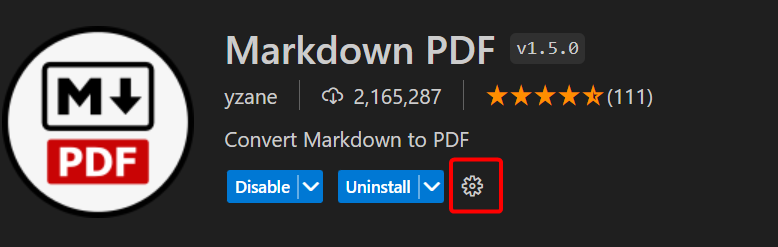
すると、Extension Settingsという項目が現れるので、そちらをクリックします。
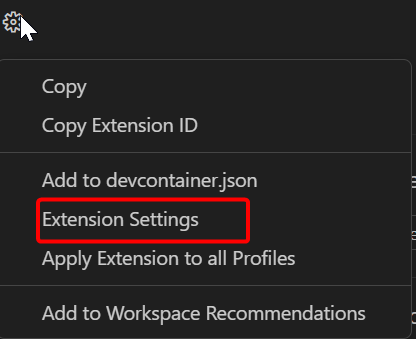
すると各種設定を行えるページになりますので、好みに応じて設定を変更していきます。

例えば、ヘッダーやフッターを表示したくない場合は、Display Header Footerの部分のチェックを外すことで可能です。
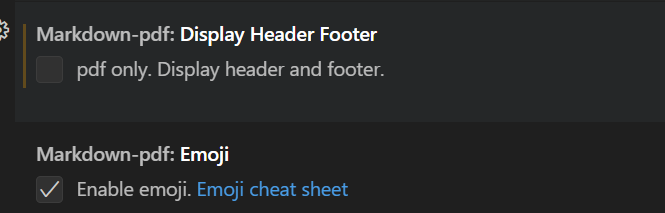
表示内容を書き換えたい場合は、 Header Templateの部分のHTMLを設定することで、カスタマイズできます。